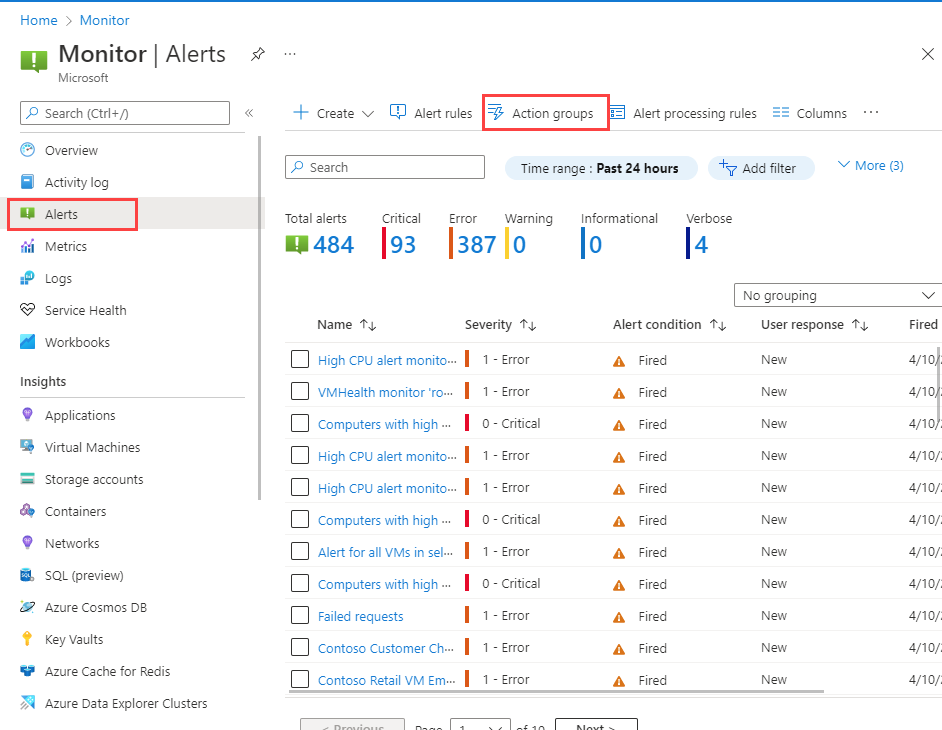Conecte o Azure às ferramentas ITSM usando o Gerenciamento de Serviços de TI

Este artigo fornece informações sobre como configurar a o ITSMC (Conector de Gerenciamento de Serviços de TI) no Log Analytics para gerenciar os itens de trabalho do ITSM (Gerenciamento de serviços de TI) de forma centralizada.
Instalar o Conector de Gerenciamento de Serviços de TI
Antes de criar uma conexão, instale o ITSMC.
No portal do Azure, selecione Criar um recurso.
Pesquise Conector de Gerenciamento de Serviços de TI no Azure Marketplace. Em seguida, selecione Criar.
Na seção Azure Log Analytics Workspace, selecione o workspace do Log Analytics no qual deseja instalar o ITSMC.
Observação
É possível instalar o ITSMC nos workspaces do Log Analytics somente nas seguintes regiões: Leste dos EUA, Oeste dos EUA 2, Centro-Sul dos EUA, Centro-Oeste dos EUA, US Gov - Arizona, US Gov - Virgínia, Canadá Central, Oeste da Europa, Sul do Reino Unido, Sudeste da Ásia, Leste do Japão, Índia Central e Sudeste da Austrália.
Na seção Workspace do Azure Log Analytics, selecione o grupo de recursos no qual deseja criar o recurso ITSMC.
Observação
Como parte da transição contínua do Microsoft Operations Management Suite para o Azure Monitor, os workspaces do Operations Management agora são chamados de Workspaces do Azure Log Analytics.
Selecione OK.
Quando o recurso ITSMC é implantado, uma notificação é exibida no canto superior direito da tela.
Criar uma conexão de ITSM
Depois de instalar o ITSMC e fazer a preparação da ferramenta ITSM, crie uma conexão ITSM.
Configure o ServiceNow para permitir a conexão no ITSMC.
Em Todos os Recursos, procure ServiceDesk(o nome do workspace).
Em Fontes de dados do Workspace no painel esquerdo, selecione Conexões de ITSM.
Selecione Adicionar Conexão.
Especifique as configurações de conexão do ServiceNow.
Por padrão, o ITSMC atualiza os dados de configuração da conexão uma vez a cada 24 horas. Para atualizar os dados da conexão instantaneamente para refletir as edições ou atualizações feitas no modelo, selecione o botão Sincronizar no painel de conexão.
Criar itens de trabalho de ITSM desde alertas do Azure
Depois de criar sua conexão ITSM, use a ação ITSM em grupos de ação para criar itens de trabalho em sua ferramenta ITSM com base em alertas do Azure. Os Grupos de ação fornecem uma maneira modular e reutilizável de disparar ações para os Alertas do Azure. Você pode usar grupos de ações com alertas de métrica, alertas de log de atividades e alertas de pesquisa de log no portal do Azure.
Observação
Aguarde 30 minutos depois de criar a conexão ITSM para que o processo de sincronização seja concluído.
Definir um modelo
Certos tipos de item de trabalho podem usar modelos que você define no ServiceNow. Ao usar modelos, você pode definir campos que serão preenchidos automaticamente usando valores constantes definidos no ServiceNow (não valores da carga útil). Os modelos são sincronizados com o Azure. É possível definir qual modelo deseja usar como parte da definição de um grupo de ações. Para obter informações sobre como criar modelos, consulte a documentação do ServiceNow.
Criar itens de trabalho do ITSM
Para criar um grupo de ações:
No portal do Azure, selecione Monitor>Alertas.
No menu no topo da tela, selecione Gerenciar ações.
Na tela Grupos de ações, selecione +Criar. A janela Criar grupo de ações é exibida.
Selecione a Assinatura e o Grupo de recursos em que deseja criar o grupo de ações. Insira valores no nome do Grupo de ações e no Nome de exibição para seu grupo de ações. Em seguida, selecione Avançar: Notificações.
Na guia Notificações, selecione Avançar: Ações.
Na guia Ações, selecione ITSM na lista Tipo de ação. Em Nome, forneça um nome para a ação. Em seguida, selecione o botão de caneta que representa Detalhes de edição.
Na lista Assinatura, selecione a assinatura que contém o workspace do Log Analytics. Na lista Conexão, selecione o nome do Conector de Gerenciamento de Serviços de TI. Ele será seguido pelo nome do seu workspace. Um exemplo é MyITSMConnector(MyWorkspace) .
No campo tipo Item de trabalho, selecione Incidente.
Observação
A partir de setembro de 2022, iniciaremos o processo de três anos de descontinuação do suporte ao uso de ações de ITSM para enviar alertas e eventos ao ServiceNow. Para obter informações sobre o comportamento preterido, consulte Usar alertas do Azure para criar um alerta do ServiceNow ou um item de trabalho de evento. A partir de outubro de 2023, não termos mais suporte para a criação do conector na interface do usuário para usar ações de ITSM para enviar alertas e eventos ao ServiceNow. Até que o recurso esteja totalmente preterido, a criação da ação deve ser feita por meio da API.
Na última seção da interface para criar um grupo de ações ITSM, se o alerta for um alerta de pesquisa de log, você poderá definir quantos itens de trabalho serão criados para cada alerta. Para todos os outros tipos de alerta, um item de trabalho é criado por alerta.
Você pode configurar campos predefinidos para conter valores constantes como parte do conteúdo. Três opções podem ser usadas como parte do conteúdo:
- Nenhum: use um conteúdo regular para o ServiceNow sem nenhum valor e campos predefinidos extras.
- Usar campos padrão: use um conjunto de campos e valores que serão enviados automaticamente como parte do conteúdo para o ServiceNow. Esses campos não são flexíveis e os valores são definidos em listas do ServiceNow.
- Usar modelos salvos do ServiceNow: use um conjunto predefinido de campos e valores que foram definidos como parte de uma configuração de modelo no ServiceNow. Se você já definiu o modelo no ServiceNow, pode usá-lo na lista Modelo. Caso contrário, você pode defini-lo no ServiceNow. Para obter mais informações, consulte definir um modelo.
Selecione OK.
Ao criar ou editar uma regra de alerta do Azure, use um grupo de ações que tenha uma ação de ITSM. Quando o alerta é disparado, o item de trabalho é criado ou atualizado na ferramenta de ITSM.
Observação
Para obter informações sobre os preços da ação de ITSM, consulte a página de preços dos grupos de ação.
O campo descrição curta na definição de regra de alerta é limitado a 40 caracteres quando é enviado usando a ação de ITSM.
Se você tiver políticas para o tráfego de entrada para suas instâncias do ServiceNow, adicione a marca de serviço ActionGroup a allowList.
Observe que, ao definir uma consulta em alertas da Pesquisa de Logs, você precisa ter no resultado da consulta os nomes dos itens de configuração com um dos seguintes nomes de rótulo: "Computer", "Resource", "_ResourceId" ou "ResourceId”. Isso permitirá o mapeamento dos itens de configuração para o conteúdo de ITSM